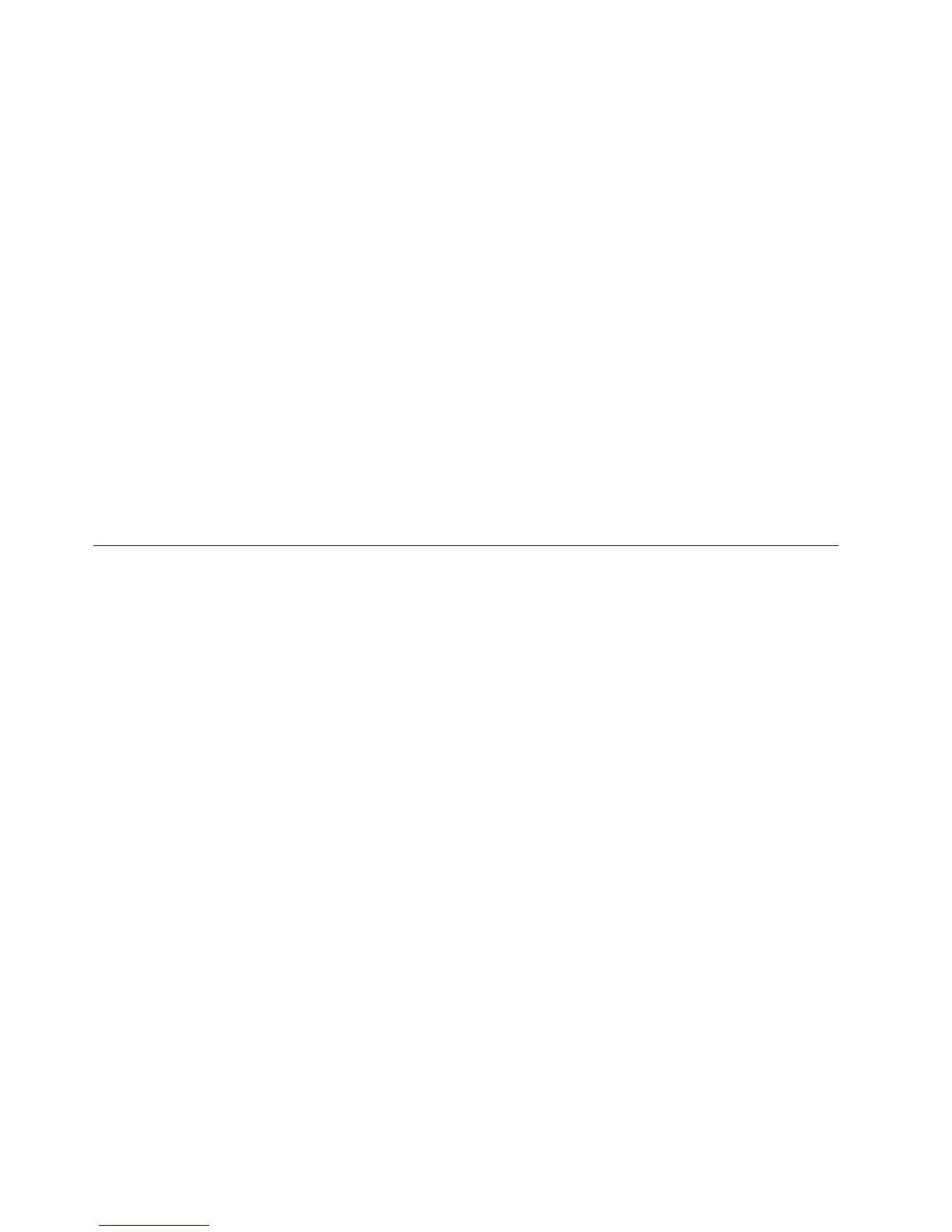4. Efectúe una doble pulsación en el archivo de Recuperación y reparación
rnrrepair.exe. Se creará el disquete.
5. Extraiga el disquete y póngale una etiqueta que diga Recuperación y
reparación.
Para utilizar el disquete de Recuperación y reparación, haga lo siguiente:
1. Cierre el sistema operativo y apague el sistema.
2. Inserte el disquete de Reparación de recuperación en la unidad de disquetes A.
3. Encienda el sistema y siga las instrucciones que aparezcan en la pantalla.
Nota:
Si la operación de reparación finaliza sin errores, podrá acceder al espacio
de trabajo de Rescue and Recovery pulsando y soltando repetidamente la
tecla F11 al tiempo que reinicia el sistema. Cuando oiga unos pitidos o vea
un logotipo en la pantalla, suelte la tecla F11. También podrá acceder al
entorno Windows una vez haya terminado la operación de reparación.
Si aparece un mensaje de error durante la operación de reparación y no se puede
realizar la operación de reparación, tal vez exista algún problema en la partición
que contiene el espacio de trabajo de Rescue and Recovery. Utilice el soporte de
rescate para acceder al espacio de trabajo de Rescue Recovery. Para obtener
información sobre la creación y utilización del soporte de rescate, consulte el
apartado “Creación y uso de un soporte de rescate” en la página 39.
Recuperación o instalación de controladores de dispositivo
Antes de recuperar o instalar controladores de dispositivo, el sistema operativo
debe estar instalado en el sistema. Asegúrese de que dispone de la documentación
y del soporte de software del dispositivo.
Los controladores de dispositivo para dispositivos instalados en fábrica se
encuentran en el disco duro del sistema (normalmente en la unidad C), en la
carpeta SWTOOLS\drivers. El resto de los controladores de dispositivo se
encuentra en el soporte de software que acompaña a cada dispositivo.
Los controladores de dispositivo más recientes para dispositivos instalados en
fábrica, también están disponibles en la World Wide Web, en http://
www.lenovo.com/support/.
Para reinstalar el controlador de dispositivo de un dispositivo instalado de
fábrica, haga lo siguiente:
1. Arranque el sistema y el sistema operativo.
2. Utilice el Explorador de Windows o Mi PC para mostrar la estructura de
directorios del disco duro.
3. Abra la carpeta C:\SWTOOLS.
4. Abra la carpeta DRIVERS. En la carpeta DRIVERS hay varias subcarpetas cuyos
nombres corresponden a los diversos dispositivos que hay instalados en su
sistema (por ejemplo, AUDIO o VIDEO).
5. Abra la subcarpeta adecuada.
6. Utilice uno de los métodos siguientes para recuperar el controlador de
dispositivo:
v En la subcarpeta del dispositivo, busque un archivo README.TXT u otro
archivo con la extensión .TXT. Probablemente, el nombre de este archivo se
40 Guía del usuario